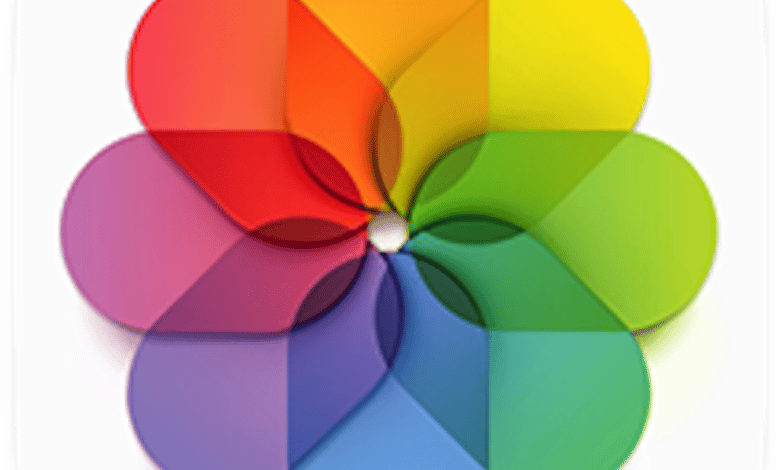
Fotos te permite organizar tus imágenes en álbumes, una característica obviamente útil. Pero lo que quizás no esté claro, incluso si ha usado Fotos durante años e iPhoto antes de eso, es que Apple no copia ni mueve imágenes a los álbumes. Más bien, crea una especie de alias o acceso directo. Esto puede agregar confusión cuando intenta mover fotos o videos de un álbum a otro, solo para descubrir que permanecen en ambos lugares.
Fotos guarda una única versión de cada imagen o película en la biblioteca que tienes abierta. (Técnicamente, Fotos mantiene una versión original sin editar y luego registra cualquier cambio que realice. Esto le permite volver al original o exportarlo).
Cuando creas un álbum, Fotos dice de manera efectiva: “Apunta dentro de este álbum a esta pieza particular de medios almacenados”. Ese enfoque le permite ensamblar muchos álbumes que se basan en la misma biblioteca de fotos o videos sin la sobrecarga de almacenamiento de hacer una copia separada en su disco de cada archivo multimedia para cada álbum.
Puede arrastrar medios de un álbum a otro, pero esto nunca los elimina del álbum de origen. A diferencia del Finder, no hay una tecla modificadora que cambie ese comportamiento; el Finder le permite invocar modificadores para cambiar una operación de arrastre de copiar a mover o de mover a copiar.
Para mover fotos o videos de un álbum a otro, use Cortar y Pegar. Esto parece un retroceso, pero proporciona el resultado correcto:
- En el álbum de origen, seleccione uno o más elementos.
- Elegir Editar > Cortar o presiona Comando-X.
- Navegue hasta el álbum de destino. (Cree este álbum si aún no existe).
- Elegir Editar > Pegar o presione Comando-V.
¡Advertencia! Fotos utiliza un enfoque interno inteligente para gestionar esto, pero si cambia de la aplicación Fotos entre los pasos 2 y 4, solo se pega una pequeña miniatura en lugar de un enlace a la imagen original como debería.
Puede pasar un momento antes de que las imágenes desaparezcan del álbum debido al mantenimiento de registros entre bastidores que realiza Photos. Si no le gusta el resultado, puede deshacer (Editar > Deshacer o presione Comando-Z) a través de varios pasos.
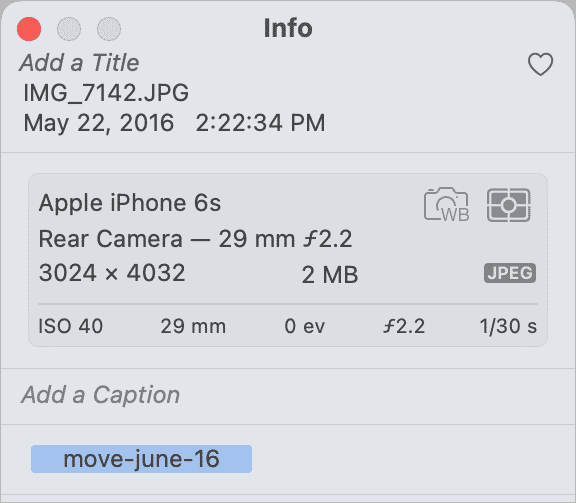
Si bien lo anterior funciona, creo que puede presentar más posibilidades de problemas. Lo que sugeriría en cambio implica etiquetar imágenes con una palabra clave, usar un álbum inteligente y luego eliminar las imágenes mediante el filtrado. Si bien requiere un poco más de gastos generales, significa un proceso más preciso y fácil de controlar. También le permite recopilar medios de muchos lugares para actuar.
Esto es lo que debe hacer:
- En Fotos, muestre la paleta Información a través de Ventana > Información.
- En el álbum original, seleccione los medios que desea mover.
- Con esos elementos seleccionados, escriba una palabra clave en la paleta de información que sea única y que pueda usar para encontrar estos elementos más adelante. Puede ser largo, como
move-june-16-2022. - Prensa Devolver para aplicarlo a todos los elementos seleccionados. Tenga en cuenta que las palabras clave pueden tardar segundos o más en aplicarse, por lo que al principio puede parecer que no ha pasado nada.
- Cree un álbum inteligente para esas palabras clave. Elegir Archivo > Nuevo álbum inteligenteasígnele un nombre descriptivo y establezca el criterio en “La palabra clave es
your keyword”. (Puede hacer clic en el menú emergente de palabras clave y luego comenzar a escribir la palabra clave para saltar a su punto en el menú, lo que podría ser largo si tiene muchas palabras clave diferentes en su biblioteca). - Hacer clic OK.
- Fotos cambia la vista al nuevo álbum inteligente. Seleccione todos los medios en el álbum (Editar > Seleccionar todo o presione Comando-A).
- Arrastra los elementos a tu nuevo álbum. O bien, puede controlar y hacer clic en una imagen o video en el conjunto, elija Añadiry seleccione el nuevo álbum.
- Para eliminar las imágenes del álbum antiguo, vuelva a él, haga clic a la derecha del enlace Filtrar por en la esquina superior derecha y seleccione Administrador de palabras clave.
- Arrastra tu palabra clave, como
move-june-16-2022en el área de Grupo rápido. - Cierre el Administrador de palabras clave y seleccione Filtrado por su palabra clave en la sección Mostrar solo palabras clave.
- Seleccione esos elementos y presione Borrarelegir Imagen > Quitar X fotos del álbumo pulse Control y haga clic en cualquier elemento de la selección y elija Quitar X fotos del álbum.
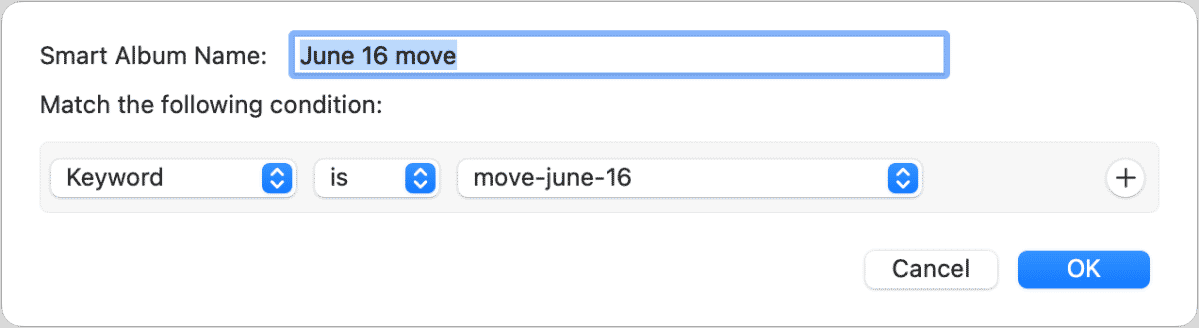
Este artículo sobre CompuHoy responde a una pregunta enviada por la lectora de CompuHoy Mary Jean.
Pregúntale a CompuHoy
Hemos compilado una lista de las preguntas que nos hacen con más frecuencia, junto con respuestas y enlaces a columnas: lea nuestras súper preguntas frecuentes para ver si su pregunta está cubierta. Si no, ¡siempre estamos buscando nuevos problemas para resolver! Envíe el suyo por correo electrónico a contact@compuhoy.com, incluyendo capturas de pantalla según corresponda y si desea que se use su nombre completo. No se responderán todas las preguntas, no respondemos a los correos electrónicos y no podemos proporcionar consejos directos para la solución de problemas.
Para eliminar esos elementos del álbum de origen, selecciónelos, presione Control y haga clic en cualquier elemento del conjunto seleccionado y elija Eliminar del álbum.







